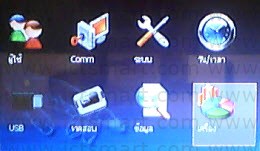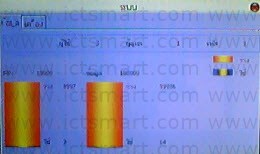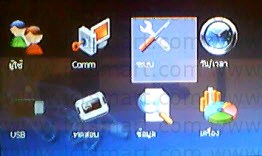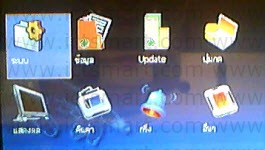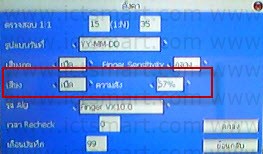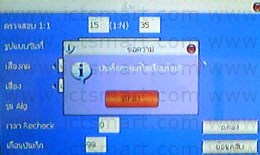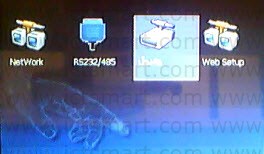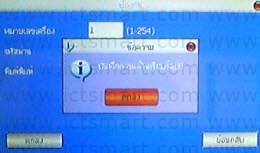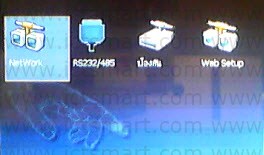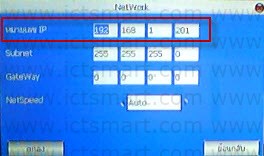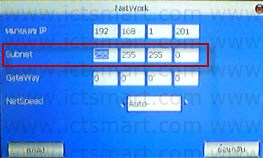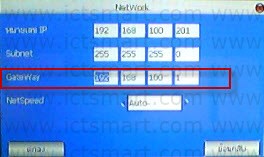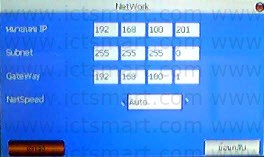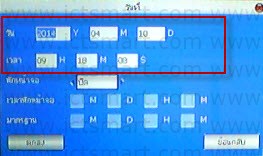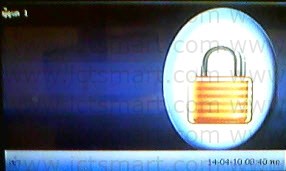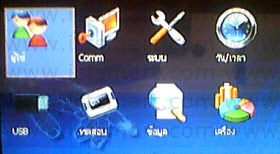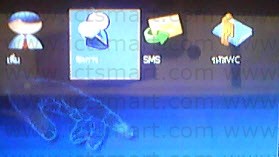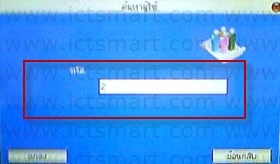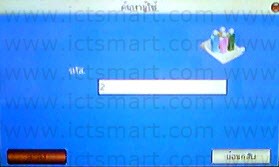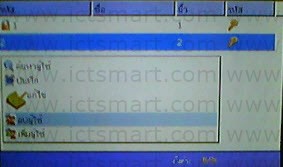|
 1. กดปุ่ม M/OK ค้าง เพื่อเข้าสู่เมนูหลัก 1. กดปุ่ม M/OK ค้าง เพื่อเข้าสู่เมนูหลัก |
 2. ให้วางนิ้วมือของผู้ดูแลระบบ 2. ให้วางนิ้วมือของผู้ดูแลระบบ |
 3. วางนิ้วมือผู้ดูแลระบบ 3. วางนิ้วมือผู้ดูแลระบบ |
 4. กดปุ่ม ลูกศรเลื่อนขวา เลือกที่เมนู USB แล้วกดปุ่ม M/OK 4. กดปุ่ม ลูกศรเลื่อนขวา เลือกที่เมนู USB แล้วกดปุ่ม M/OK |
 5. กดปุ่ม ลูกศรชี้ลง เลือกที่เมนู ส่งข้อมูล แล้วกดปุ่ม M/OK 5. กดปุ่ม ลูกศรชี้ลง เลือกที่เมนู ส่งข้อมูล แล้วกดปุ่ม M/OK |
 6. กดปุ่ม ลูกศรชี้ลง เลือกที่เมนู ส่งรูปภาพ แล้วกดปุ่ม M/OK 6. กดปุ่ม ลูกศรชี้ลง เลือกที่เมนู ส่งรูปภาพ แล้วกดปุ่ม M/OK |
 7. หน้าจอแสดง กำลังส่งข้อมูล รอสักครู่ 7. หน้าจอแสดง กำลังส่งข้อมูล รอสักครู่ |
 8. หน้าจอแสดง ส่งข้อมูลสำเร็จ แล้วกดปุ่ม M/OKจากนั้นให้กดปุ่ม ESC เพื่อกลับสู่หน้าจอเวลาและวันที่ 8. หน้าจอแสดง ส่งข้อมูลสำเร็จ แล้วกดปุ่ม M/OKจากนั้นให้กดปุ่ม ESC เพื่อกลับสู่หน้าจอเวลาและวันที่ |
 |
 1. กดปุ่ม M/OK ค้าง เพื่อเข้าสู่เมนูหลัก 1. กดปุ่ม M/OK ค้าง เพื่อเข้าสู่เมนูหลัก |
 2. ให้วางนิ้วมือของผู้ดูแลระบบ 2. ให้วางนิ้วมือของผู้ดูแลระบบ |
 3. วางนิ้วมือผู้ดูแลระบบ 3. วางนิ้วมือผู้ดูแลระบบ |
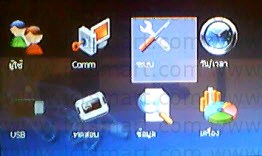 4. กดปุ่ม ลูกศรเลื่อนขวา เลือกที่เมนู ระบบ แล้วกดปุ่ม M/OK 4. กดปุ่ม ลูกศรเลื่อนขวา เลือกที่เมนู ระบบ แล้วกดปุ่ม M/OK |
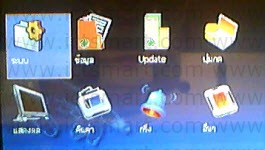 5. เลือกที่เมนู ระบบ แล้วกดปุ่ม M/OK 5. เลือกที่เมนู ระบบ แล้วกดปุ่ม M/OK |
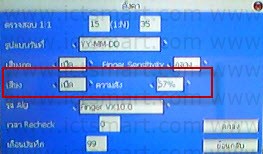 6. กดปุ่ม ลูกศรชี้ลง เลือกที่เมนู เสียงและความดัง แล้วกดปุ่ม ลูกศรเลื่อนขวา เพื่อทำการตั้งค่า เสียงและความดัง จากนั้นให้กดปุ่ม ลูกศรชี้ลง 6. กดปุ่ม ลูกศรชี้ลง เลือกที่เมนู เสียงและความดัง แล้วกดปุ่ม ลูกศรเลื่อนขวา เพื่อทำการตั้งค่า เสียงและความดัง จากนั้นให้กดปุ่ม ลูกศรชี้ลง |
 7. เลือกที่ ตกลง แล้วกดปุ่ม M/OK 7. เลือกที่ ตกลง แล้วกดปุ่ม M/OK |
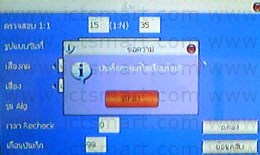 8. หน้าจอแสดง บันทึกการแก้ไขเรียบร้อย ให้กดปุ่ม M/OK แล้วกดปุ่ม ESC เพื่อกลับสู่หน้าจอเวลาและวันที่ 8. หน้าจอแสดง บันทึกการแก้ไขเรียบร้อย ให้กดปุ่ม M/OK แล้วกดปุ่ม ESC เพื่อกลับสู่หน้าจอเวลาและวันที่ |
 |
 1. กดปุ่ม M/OK ค้าง เพื่อเข้าสู่เมนูหลัก 1. กดปุ่ม M/OK ค้าง เพื่อเข้าสู่เมนูหลัก |
 2. ให้วางนิ้วมือของผู้ดูแลระบบ 2. ให้วางนิ้วมือของผู้ดูแลระบบ |
 3. วางนิ้วมือผู้ดูแลระบบ 3. วางนิ้วมือผู้ดูแลระบบ |
 4. กดปุ่ม ลูกศรเลื่อนขวา เลือกที่เมนู Comm แล้วกดปุ่ม M/OK 4. กดปุ่ม ลูกศรเลื่อนขวา เลือกที่เมนู Comm แล้วกดปุ่ม M/OK |
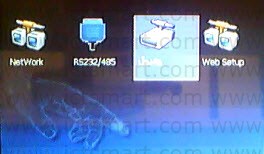 5. กดปุ่ม ลูกศรเลื่อนขวา เลือกที่เมนู ป้องกัน แล้วกดปุ่ม M/OK 5. กดปุ่ม ลูกศรเลื่อนขวา เลือกที่เมนู ป้องกัน แล้วกดปุ่ม M/OK |
 6. ให้ทำการตั้งค่า หมายเลขเครื่อง , รหัสผ่าน แล้วกดปุ่ม ลูกศรชี้ลง 6. ให้ทำการตั้งค่า หมายเลขเครื่อง , รหัสผ่าน แล้วกดปุ่ม ลูกศรชี้ลง |
 7. เลือกที่เมนู ตกลง แล้วกดปุ่ม M/OK 7. เลือกที่เมนู ตกลง แล้วกดปุ่ม M/OK |
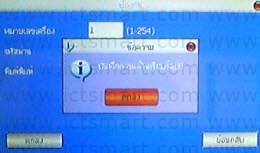 8. หน้าจอแสดง บันทึกการแก้ไขเรียบร้อย แล้วกดปุ่ม M/OK จากนั้นให้กดปุ่ม ESC เพื่อกลับสู่หน้าจอเวลาและวันที่ 8. หน้าจอแสดง บันทึกการแก้ไขเรียบร้อย แล้วกดปุ่ม M/OK จากนั้นให้กดปุ่ม ESC เพื่อกลับสู่หน้าจอเวลาและวันที่ |
 |
 1. กดปุ่ม M/OK ค้าง เพื่อเข้าสู่เมนูหลัก 1. กดปุ่ม M/OK ค้าง เพื่อเข้าสู่เมนูหลัก |
 2. ให้วางนิ้วมือของผู้ดูแลระบบ 2. ให้วางนิ้วมือของผู้ดูแลระบบ |
 3. วางนิ้วมือผู้ดูแลระบบ 3. วางนิ้วมือผู้ดูแลระบบ |
 4. กดปุ่ม ลูกศรเลื่อนขวา เลือกที่เมนู Comm แล้วกดปุ่ม M/OK 4. กดปุ่ม ลูกศรเลื่อนขวา เลือกที่เมนู Comm แล้วกดปุ่ม M/OK |
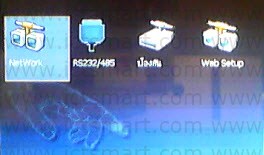 5. เลือกที่เมนู Network แล้วกดปุ่ม M/OK 5. เลือกที่เมนู Network แล้วกดปุ่ม M/OK |
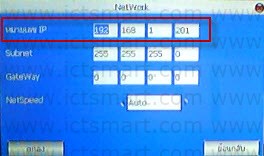 6. ให้ทำการตั้งค่า หมายเลข IP แล้วกดปุ่ม ลูกศรชี้ลง 6. ให้ทำการตั้งค่า หมายเลข IP แล้วกดปุ่ม ลูกศรชี้ลง |
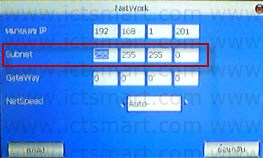 7. ให้ทำการตั้งค่า Subnet แล้วกดปุ่ม ลูกศรชี้ลง 7. ให้ทำการตั้งค่า Subnet แล้วกดปุ่ม ลูกศรชี้ลง |
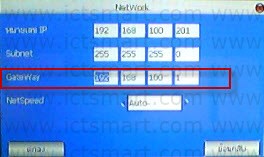 8. ให้ทำการตั้งค่า Gateway แล้วกดปุ่ม ลูกศรชี้ลง 8. ให้ทำการตั้งค่า Gateway แล้วกดปุ่ม ลูกศรชี้ลง |
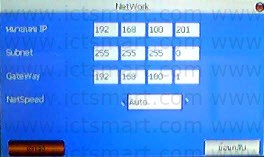 9. เลือกที่ ตกลง แล้วกดปุ่ม M/OK 9. เลือกที่ ตกลง แล้วกดปุ่ม M/OK |
 10. หน้าจอจะแสดง บันทึกการแก้ไขเรียบร้อย ให้กดปุ่ม M/OK จากนั้นให้กดปุ่ม ESC เพื่อกลับสู่หน้าจอเวลาและวันที่ 10. หน้าจอจะแสดง บันทึกการแก้ไขเรียบร้อย ให้กดปุ่ม M/OK จากนั้นให้กดปุ่ม ESC เพื่อกลับสู่หน้าจอเวลาและวันที่ |
 |
 1. กดปุ่ม M/OK ค้าง เพื่อเข้าสู่เมนูหลัก 1. กดปุ่ม M/OK ค้าง เพื่อเข้าสู่เมนูหลัก |
 2. ให้วางนิ้วมือของผู้ดูแลระบบ 2. ให้วางนิ้วมือของผู้ดูแลระบบ |
 3. วางนิ้วมือผู้ดูแลระบบ 3. วางนิ้วมือผู้ดูแลระบบ |
 4. กดปุ่ม ลูกศรเลื่อนขวา เลือกที่เมนู วัน/เวลา แล้วกดปุ่ม M/OK 4. กดปุ่ม ลูกศรเลื่อนขวา เลือกที่เมนู วัน/เวลา แล้วกดปุ่ม M/OK |
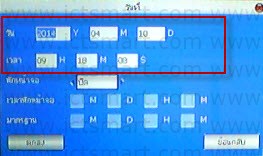 5. ให้ทำการตั้งค่า วันและเวลา แล้วกดปุ่ม ลูกศรชี้ลง 5. ให้ทำการตั้งค่า วันและเวลา แล้วกดปุ่ม ลูกศรชี้ลง |
 6. เลือกที่เมนู ตกลง แล้วกดปุ่ม M/OK 6. เลือกที่เมนู ตกลง แล้วกดปุ่ม M/OK |
 7. หน้าจอแสดง บันทึกการแก้ไขเรียบร้อย แล้วกดปุ่ม M/OK จากนั้นให้กดปุ่ม ESC เพื่อกลับสู่หน้าจอเวลาและวันที่ 7. หน้าจอแสดง บันทึกการแก้ไขเรียบร้อย แล้วกดปุ่ม M/OK จากนั้นให้กดปุ่ม ESC เพื่อกลับสู่หน้าจอเวลาและวันที่ |
 |
 1. กดปุ่ม M/OK ค้าง เพื่อเข้าสู่เมนูหลัก 1. กดปุ่ม M/OK ค้าง เพื่อเข้าสู่เมนูหลัก |
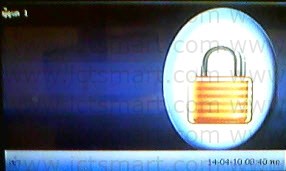 2. ให้วางนิ้วมือของผู้ดูแลระบบ 2. ให้วางนิ้วมือของผู้ดูแลระบบ |
 3. วางนิ้วมือผู้ดูแลระบบ 3. วางนิ้วมือผู้ดูแลระบบ |
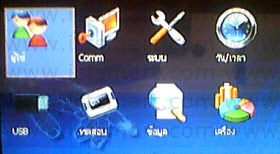 4. เลือกที่เมนู ผู้ใช้ แล้วกดปุ่ม M/OK 4. เลือกที่เมนู ผู้ใช้ แล้วกดปุ่ม M/OK |
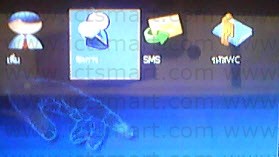 5. กดปุ่ม ลูกศรเลื่อนขวา เลือกที่เมนู จัดการ แล้วกดปุ่ม M/OK 5. กดปุ่ม ลูกศรเลื่อนขวา เลือกที่เมนู จัดการ แล้วกดปุ่ม M/OK |
 6. หน้าจอจะแสดงให้เห็น รหัสและรายชื่อ ทั้งหมดของผู้ใช้ แล้วกดปุ่ม M/OK 6. หน้าจอจะแสดงให้เห็น รหัสและรายชื่อ ทั้งหมดของผู้ใช้ แล้วกดปุ่ม M/OK |
 7. เลือกที่เมนู ค้นหาผู้ใช้ แล้วกดปุ่ม M/OK 7. เลือกที่เมนู ค้นหาผู้ใช้ แล้วกดปุ่ม M/OK |
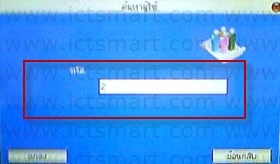 8. ให้ใส่ รหัสของผู้ใช้ แล้วกดปุ่ม ลูกศรชี้ลง 8. ให้ใส่ รหัสของผู้ใช้ แล้วกดปุ่ม ลูกศรชี้ลง |
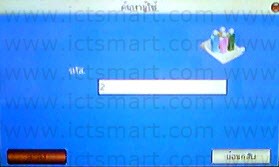 9. เลือกที่ ตกลง แล้วกดปุ่ม M/OK 9. เลือกที่ ตกลง แล้วกดปุ่ม M/OK |
 10. หน้าจอจะแสดงให้เห็น รหัสของผู้ใช้ ที่ทำการค้นหา แล้วกดปุ่ม M/OK 10. หน้าจอจะแสดงให้เห็น รหัสของผู้ใช้ ที่ทำการค้นหา แล้วกดปุ่ม M/OK |
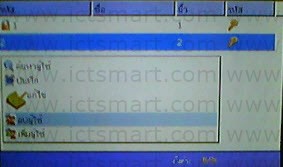 11. กดปุ่ม ลูกศรชี้ลง เลือกที่เมนู ลบผู้ใช้ แล้วกดปุ่ม M/OK 11. กดปุ่ม ลูกศรชี้ลง เลือกที่เมนู ลบผู้ใช้ แล้วกดปุ่ม M/OK |
 12. เลือกที่เมนู ลบผู้ใช้ แล้วกดปุ่ม M/OK 12. เลือกที่เมนู ลบผู้ใช้ แล้วกดปุ่ม M/OK |
 13. หน้าจอแสดง ลบผู้ใช้ ให้กดปุ่ม M/OK เพื่อทำการลบ 13. หน้าจอแสดง ลบผู้ใช้ ให้กดปุ่ม M/OK เพื่อทำการลบ |
 14. หน้าจอจะแสดงให้เห็นว่า รหัสและชื่อของผู้ใช้ ที่ทำการลบได้ทำการลบเรียบร้อยแล้ว จากนั้นให้กดปุ่ม ESC เพื่อกลับสู่หน้าจอเวลาและวันที่ 14. หน้าจอจะแสดงให้เห็นว่า รหัสและชื่อของผู้ใช้ ที่ทำการลบได้ทำการลบเรียบร้อยแล้ว จากนั้นให้กดปุ่ม ESC เพื่อกลับสู่หน้าจอเวลาและวันที่ |
Copyright © 2014 · All Rights Reserved · ICT Smart Co., Ltd.
No part of this website or any of its contents may be reproduced, copied, modified or adapted, without the prior written consent of the author, unless otherwise indicated for stand-alone materials. You may share this website by any of the following means: 1. Using any of the share icons at the bottom of each page (Google Mail, Blogger, Twitter, Facebook, Google+); 2. Providing a back-link or the URL of the content you wish to disseminate; and 3. You may quote extracts from the website with attribution to www.ictsmart.com